
Tutoriels
Comment protéger par mot de passe un document Google - Conseils sur la confidentialité et le partage
Google Docs n'offre pas de protection par mot de passe directe, mais vous pouvez toujours sécuriser vos fichiers. Découvrez des moyens efficaces de protéger votre Google Doc en utilisant les paramètres de partage, les autorisations Google Drive et des options tierces.

Ce guide fournit un tutoriel détaillé sur la protection par mot de passe d'un document Google.
Google Docs n'offre pas d'option intégrée pour protéger par mot de passe les documents, mais il existe encore quelques moyens efficaces de garder vos fichiers sécurisés :
1. Ajoutez un mot de passe avant de télécharger (recommandé)
Utilisation de Microsoft Word :
Vous pouvez télécharger votre document Google en tant que fichier Word. Une fois téléchargé, ouvrez-le dans Microsoft Word, accédez au menu Fichier, cliquez sur Informations, puis choisissez Protéger le document > Chiffrer avec mot de passe. Définissez un mot de passe fort, enregistrez le fichier, puis téléchargez le document Word protégé sur Google Drive.
Utilisation d'Acrobat Pro :
Si vous préférez utiliser un PDF, téléchargez votre document Google en tant que fichier PDF. Ouvrez-le dans Adobe Acrobat Pro, allez dans le menu Fichier, sélectionnez Protéger par mot de passe et définissez un mot de passe. Après l'avoir enregistré, téléchargez le PDF protégé sur Google Drive ou partagez-le de manière sécurisée.
2. Utilisez les modules complémentaires Google Workspace
Il existe plusieurs modules complémentaires disponibles, tels que « Protéger par mot de passe pour les documents Google », qui peuvent vous aider à sécuriser vos fichiers. Ces outils vous permettent généralement de chiffrer le document et de l'enregistrer en tant que PDF protégé par mot de passe, que vous pouvez ensuite partager en toute sécurité.
3. Restreindre l'accès au partage (sécurité de base)
Pour un niveau de protection simple, vous pouvez contrôler qui a accès. Cliquez sur le bouton Partager dans votre document et définissez l'accès général sur « Restreint ». De cette façon, seules les personnes que vous avez spécifiquement ajoutées peuvent voir ou modifier le document.
Étape 1
Pour commencer à verrouiller un fichier Google Docs, accédez d'abord au fichier dans votre Google Drive que vous souhaitez verrouiller.

Étape 2
Cliquez sur les trois points verticaux pour accéder à plus d'actions pour le fichier sélectionné.

Étape 3
Sélectionnez "Informations sur le fichier" dans le menu déroulant qui apparaît.

Étape 4
Choisissez l'option "Verrouiller". Une boîte de dialogue de confirmation vous demandera de procéder à la verrouillage du fichier. Confirmez en cliquant sur "Verrouiller".

Étape 5
Le fichier est maintenant verrouillé avec succès. Procédez à l'ouverture du fichier pour vérifier l'état.

Étape 6
En ouvrant, vous remarquerez que le fichier est verrouillé et que les capacités d'édition ont été désactivées.

Astuces de pro sur la façon de protéger par mot de passe un document Google
Définir les autorisations de fichiers : Allez dans Fichier > Partager et ajustez les autorisations à Visionneur ou Commentateur pour ceux que vous souhaitez limiter l'accès.
Utiliser le mode "Vue seule" : Définissez le document en mode Vue seule pour empêcher l'édition, garantissant qu'aucun changement non autorisé ne soit effectué.
Désactiver le téléchargement, l'impression et la copie : Dans les paramètres de partage, cliquez sur Avancé, puis cochez les options Désactiver le téléchargement, l'impression et la copie pour une sécurité supplémentaire.
Utiliser les paramètres d'administrateur Google Workspace : Si vous faites partie d'une organisation, mettez en place des contrôles d'accès aux fichiers plus stricts via votre console d'administration Google Workspace.
Partager avec des personnes spécifiques : Limitez l'accès en envoyant le lien uniquement à des personnes spécifiques avec des autorisations de visionneur ou de commentateur.
Erreurs courantes et comment les éviter sur la façon de protéger par mot de passe un document Google
Définir des autorisations incorrectes : Accorder des autorisations d'édition lorsque vous souhaitez que le fichier soit verrouillé peut permettre des modifications non désirées.
Correction : Vérifiez toujours que les autorisations sont définies sur Visionneur ou Commentateur avant de partager.Oublier de désactiver le téléchargement/l'impression/la copie : Même si le document est verrouillé pour édition, les utilisateurs peuvent encore le copier ou l'imprimer.
Correction : Utilisez les paramètres Avancés dans Partager pour désactiver le téléchargement, l'impression et la copie du fichier.Partager accidentellement le lien publiquement : Partager un lien avec le mauvais groupe peut exposer le fichier à des utilisateurs non autorisés.
Correction : Assurez-vous que le lien est partagé uniquement avec les personnes concernées et que les autorisations sont définies correctement.Ne pas verrouiller un document avant de le partager : Partager un document avant de le verrouiller peut entraîner un accès non autorisé.
Correction : Verrouillez toujours le document avant de le partager pour vous assurer que personne ne peut apporter des modifications ou accéder au contenu sensible.Ne pas vérifier régulièrement les autorisations : Les autorisations peuvent être modifiées involontairement par des collaborateurs.
Correction : Passez régulièrement en revue les paramètres de partage et les autorisations d'accès pour vous assurer qu'ils restent verrouillés comme prévu.
Questions fréquentes sur la façon de protéger par mot de passe un document Google
Comment verrouiller un document Google pour qu’il ne soit pas modifié ?
Définissez les permissions sur Visionneur ou Commentateur dans les paramètres de partage pour empêcher l’édition.Puis-je empêcher les autres de télécharger ou d'imprimer mon document Google ?
Oui, dans la section Avancée des paramètres de partage, cochez l'option pour désactiver le téléchargement, l'impression et la copie.Comment puis-je restreindre l'accès à un document Google sans le rendre public ?
Partagez le lien uniquement avec des personnes spécifiques et définissez les autorisations sur Visionneur ou Commentateur.Puis-je verrouiller un document Google s'il est déjà partagé ?
Oui, vous pouvez mettre à jour les permissions de partage à tout moment via les paramètres de partage.Comment puis-je verrouiller un fichier Google avec une date d'expiration ?
Si vous avez Google Workspace, vous pouvez définir une date d'expiration pour l'accès de certains utilisateurs au document dans les paramètres de partage.Comment enregistrer l'écran sur mac ?
Pour enregistrer l'écran sur un Mac, vous pouvez utiliser Trupeer AI. Cela vous permet de capturer l'intégralité de l'écran et offre des capacités d'IA telles que l'ajout d'avatars IA, d'une voix off, d'un zoom avant et arrière dans la vidéo. Avec la fonctionnalité de traduction vidéo IA de Trupeer, vous pouvez traduire la vidéo en plus de 30 langues.Comment ajouter un avatar IA à un enregistrement d'écran ?
Pour ajouter un avatar IA à un enregistrement d'écran, vous aurez besoin d'utiliser un outil d'enregistrement d'écran IA. Trupeer AI est un outil d'enregistrement d'écran IA, qui vous aide à créer des vidéos avec plusieurs avatars, et vous aide également à créer votre propre avatar pour la vidéo.Comment enregistrer l'écran sur Windows ?
Pour enregistrer l'écran sur Windows, vous pouvez utiliser la Game Bar intégrée (Windows + G) ou un outil IA avancé comme Trupeer AI pour des fonctionnalités plus avancées telles que des avatars IA, une voix off, une traduction, etc.Comment ajouter une voix off à une vidéo ?
Pour ajouter une voix off aux vidéos, téléchargez l'extension Chrome Trupeer AI. Une fois inscrit, téléchargez votre vidéo avec voix, choisissez la voix off souhaitée depuis Trupeer et exportez votre vidéo modifiée.Comment puis-je faire un zoom sur un enregistrement d'écran ?
Pour zoomer pendant un enregistrement d'écran, utilisez les effets de zoom proposés dans Trupeer AI qui vous permettent de zoomer et de dézoomer à des moments spécifiques, améliorant ainsi l'impact visuel de votre contenu vidéo

Ce guide fournit un tutoriel détaillé sur la protection par mot de passe d'un document Google.
Google Docs n'offre pas d'option intégrée pour protéger par mot de passe les documents, mais il existe encore quelques moyens efficaces de garder vos fichiers sécurisés :
1. Ajoutez un mot de passe avant de télécharger (recommandé)
Utilisation de Microsoft Word :
Vous pouvez télécharger votre document Google en tant que fichier Word. Une fois téléchargé, ouvrez-le dans Microsoft Word, accédez au menu Fichier, cliquez sur Informations, puis choisissez Protéger le document > Chiffrer avec mot de passe. Définissez un mot de passe fort, enregistrez le fichier, puis téléchargez le document Word protégé sur Google Drive.
Utilisation d'Acrobat Pro :
Si vous préférez utiliser un PDF, téléchargez votre document Google en tant que fichier PDF. Ouvrez-le dans Adobe Acrobat Pro, allez dans le menu Fichier, sélectionnez Protéger par mot de passe et définissez un mot de passe. Après l'avoir enregistré, téléchargez le PDF protégé sur Google Drive ou partagez-le de manière sécurisée.
2. Utilisez les modules complémentaires Google Workspace
Il existe plusieurs modules complémentaires disponibles, tels que « Protéger par mot de passe pour les documents Google », qui peuvent vous aider à sécuriser vos fichiers. Ces outils vous permettent généralement de chiffrer le document et de l'enregistrer en tant que PDF protégé par mot de passe, que vous pouvez ensuite partager en toute sécurité.
3. Restreindre l'accès au partage (sécurité de base)
Pour un niveau de protection simple, vous pouvez contrôler qui a accès. Cliquez sur le bouton Partager dans votre document et définissez l'accès général sur « Restreint ». De cette façon, seules les personnes que vous avez spécifiquement ajoutées peuvent voir ou modifier le document.
Étape 1
Pour commencer à verrouiller un fichier Google Docs, accédez d'abord au fichier dans votre Google Drive que vous souhaitez verrouiller.

Étape 2
Cliquez sur les trois points verticaux pour accéder à plus d'actions pour le fichier sélectionné.

Étape 3
Sélectionnez "Informations sur le fichier" dans le menu déroulant qui apparaît.

Étape 4
Choisissez l'option "Verrouiller". Une boîte de dialogue de confirmation vous demandera de procéder à la verrouillage du fichier. Confirmez en cliquant sur "Verrouiller".

Étape 5
Le fichier est maintenant verrouillé avec succès. Procédez à l'ouverture du fichier pour vérifier l'état.

Étape 6
En ouvrant, vous remarquerez que le fichier est verrouillé et que les capacités d'édition ont été désactivées.

Astuces de pro sur la façon de protéger par mot de passe un document Google
Définir les autorisations de fichiers : Allez dans Fichier > Partager et ajustez les autorisations à Visionneur ou Commentateur pour ceux que vous souhaitez limiter l'accès.
Utiliser le mode "Vue seule" : Définissez le document en mode Vue seule pour empêcher l'édition, garantissant qu'aucun changement non autorisé ne soit effectué.
Désactiver le téléchargement, l'impression et la copie : Dans les paramètres de partage, cliquez sur Avancé, puis cochez les options Désactiver le téléchargement, l'impression et la copie pour une sécurité supplémentaire.
Utiliser les paramètres d'administrateur Google Workspace : Si vous faites partie d'une organisation, mettez en place des contrôles d'accès aux fichiers plus stricts via votre console d'administration Google Workspace.
Partager avec des personnes spécifiques : Limitez l'accès en envoyant le lien uniquement à des personnes spécifiques avec des autorisations de visionneur ou de commentateur.
Erreurs courantes et comment les éviter sur la façon de protéger par mot de passe un document Google
Définir des autorisations incorrectes : Accorder des autorisations d'édition lorsque vous souhaitez que le fichier soit verrouillé peut permettre des modifications non désirées.
Correction : Vérifiez toujours que les autorisations sont définies sur Visionneur ou Commentateur avant de partager.Oublier de désactiver le téléchargement/l'impression/la copie : Même si le document est verrouillé pour édition, les utilisateurs peuvent encore le copier ou l'imprimer.
Correction : Utilisez les paramètres Avancés dans Partager pour désactiver le téléchargement, l'impression et la copie du fichier.Partager accidentellement le lien publiquement : Partager un lien avec le mauvais groupe peut exposer le fichier à des utilisateurs non autorisés.
Correction : Assurez-vous que le lien est partagé uniquement avec les personnes concernées et que les autorisations sont définies correctement.Ne pas verrouiller un document avant de le partager : Partager un document avant de le verrouiller peut entraîner un accès non autorisé.
Correction : Verrouillez toujours le document avant de le partager pour vous assurer que personne ne peut apporter des modifications ou accéder au contenu sensible.Ne pas vérifier régulièrement les autorisations : Les autorisations peuvent être modifiées involontairement par des collaborateurs.
Correction : Passez régulièrement en revue les paramètres de partage et les autorisations d'accès pour vous assurer qu'ils restent verrouillés comme prévu.
Questions fréquentes sur la façon de protéger par mot de passe un document Google
Comment verrouiller un document Google pour qu’il ne soit pas modifié ?
Définissez les permissions sur Visionneur ou Commentateur dans les paramètres de partage pour empêcher l’édition.Puis-je empêcher les autres de télécharger ou d'imprimer mon document Google ?
Oui, dans la section Avancée des paramètres de partage, cochez l'option pour désactiver le téléchargement, l'impression et la copie.Comment puis-je restreindre l'accès à un document Google sans le rendre public ?
Partagez le lien uniquement avec des personnes spécifiques et définissez les autorisations sur Visionneur ou Commentateur.Puis-je verrouiller un document Google s'il est déjà partagé ?
Oui, vous pouvez mettre à jour les permissions de partage à tout moment via les paramètres de partage.Comment puis-je verrouiller un fichier Google avec une date d'expiration ?
Si vous avez Google Workspace, vous pouvez définir une date d'expiration pour l'accès de certains utilisateurs au document dans les paramètres de partage.Comment enregistrer l'écran sur mac ?
Pour enregistrer l'écran sur un Mac, vous pouvez utiliser Trupeer AI. Cela vous permet de capturer l'intégralité de l'écran et offre des capacités d'IA telles que l'ajout d'avatars IA, d'une voix off, d'un zoom avant et arrière dans la vidéo. Avec la fonctionnalité de traduction vidéo IA de Trupeer, vous pouvez traduire la vidéo en plus de 30 langues.Comment ajouter un avatar IA à un enregistrement d'écran ?
Pour ajouter un avatar IA à un enregistrement d'écran, vous aurez besoin d'utiliser un outil d'enregistrement d'écran IA. Trupeer AI est un outil d'enregistrement d'écran IA, qui vous aide à créer des vidéos avec plusieurs avatars, et vous aide également à créer votre propre avatar pour la vidéo.Comment enregistrer l'écran sur Windows ?
Pour enregistrer l'écran sur Windows, vous pouvez utiliser la Game Bar intégrée (Windows + G) ou un outil IA avancé comme Trupeer AI pour des fonctionnalités plus avancées telles que des avatars IA, une voix off, une traduction, etc.Comment ajouter une voix off à une vidéo ?
Pour ajouter une voix off aux vidéos, téléchargez l'extension Chrome Trupeer AI. Une fois inscrit, téléchargez votre vidéo avec voix, choisissez la voix off souhaitée depuis Trupeer et exportez votre vidéo modifiée.Comment puis-je faire un zoom sur un enregistrement d'écran ?
Pour zoomer pendant un enregistrement d'écran, utilisez les effets de zoom proposés dans Trupeer AI qui vous permettent de zoomer et de dézoomer à des moments spécifiques, améliorant ainsi l'impact visuel de votre contenu vidéo
Commencez à créer des vidéos avec notre générateur de vidéos et de documents IA
Commencez à créer des vidéos avec notre générateur de vidéos et de documents IA
Commencez à créer des vidéos avec notre générateur de vidéos et de documents IA
Ce guide fournit un aperçu détaillé de la protection par mot de passe d'un document Google.
Google Docs n'offre pas d'option intégrée pour protéger par mot de passe les documents, mais il existe encore quelques moyens efficaces de sécuriser vos fichiers :
1. Ajoutez un mot de passe avant de télécharger (recommandé)
Utiliser Microsoft Word :
Vous pouvez télécharger votre document Google en tant que fichier Word. Une fois téléchargé, ouvrez-le dans Microsoft Word, allez dans le menu Fichier, cliquez sur Informations, puis choisissez Protéger le document > Chiffrer avec un mot de passe. Définissez un mot de passe fort, enregistrez le fichier, puis téléchargez le document Word protégé sur Google Drive.
Utiliser Acrobat Pro :
Si vous préférez utiliser un PDF, téléchargez votre document Google en tant que fichier PDF. Ouvrez-le dans Adobe Acrobat Pro, allez dans le menu Fichier, sélectionnez Protéger par mot de passe, et définissez un mot de passe. Après l'avoir enregistré, téléchargez le PDF protégé sur Google Drive ou partagez-le en toute sécurité.
2. Utilisez des extensions Google Workspace
Il existe plusieurs extensions disponibles, comme “Password Protect for Google Documents”, qui peuvent vous aider à sécuriser vos fichiers. Ces outils vous permettent généralement de chiffrer le document et de l'enregistrer en tant que PDF protégé par mot de passe, que vous pouvez ensuite partager en toute sécurité.
3. Restreindre l'accès au partage (sécurité de base)
Pour un niveau de protection simple, vous pouvez contrôler qui a accès. Cliquez sur le bouton Partager dans votre document et réglez l'accès général sur “Restreint”. Ainsi, seules les personnes que vous avez ajoutées spécifiquement peuvent consulter ou modifier le document.
Guide étape par étape : Comment protéger par mot de passe un document Google
Étape 1
Pour commencer à verrouiller un fichier Google Docs, accédez d'abord au fichier dans votre Google Drive que vous souhaitez verrouiller.
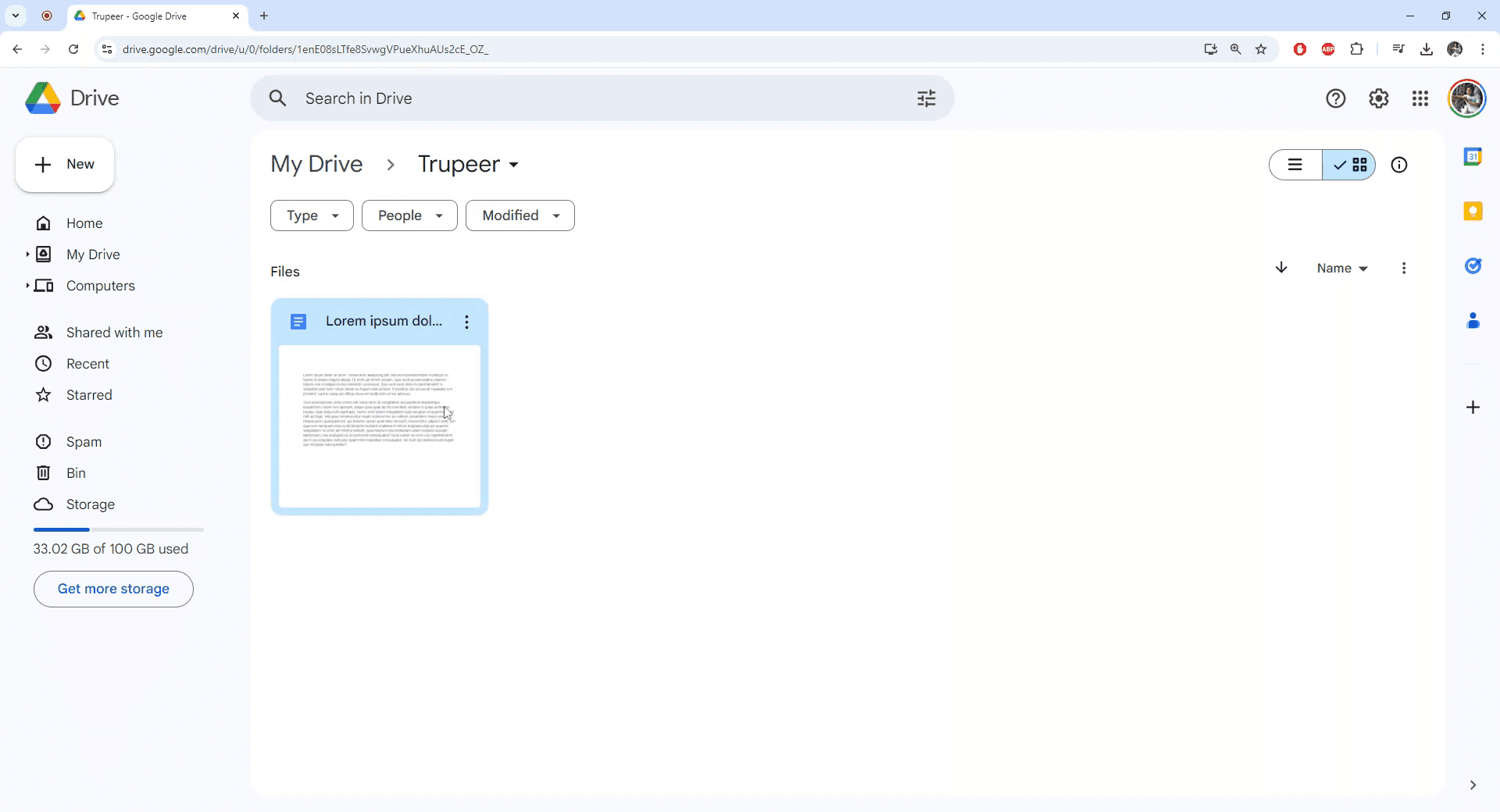
Étape 2
Cliquez sur les trois points verticaux pour accéder à plus d'actions pour le fichier sélectionné.
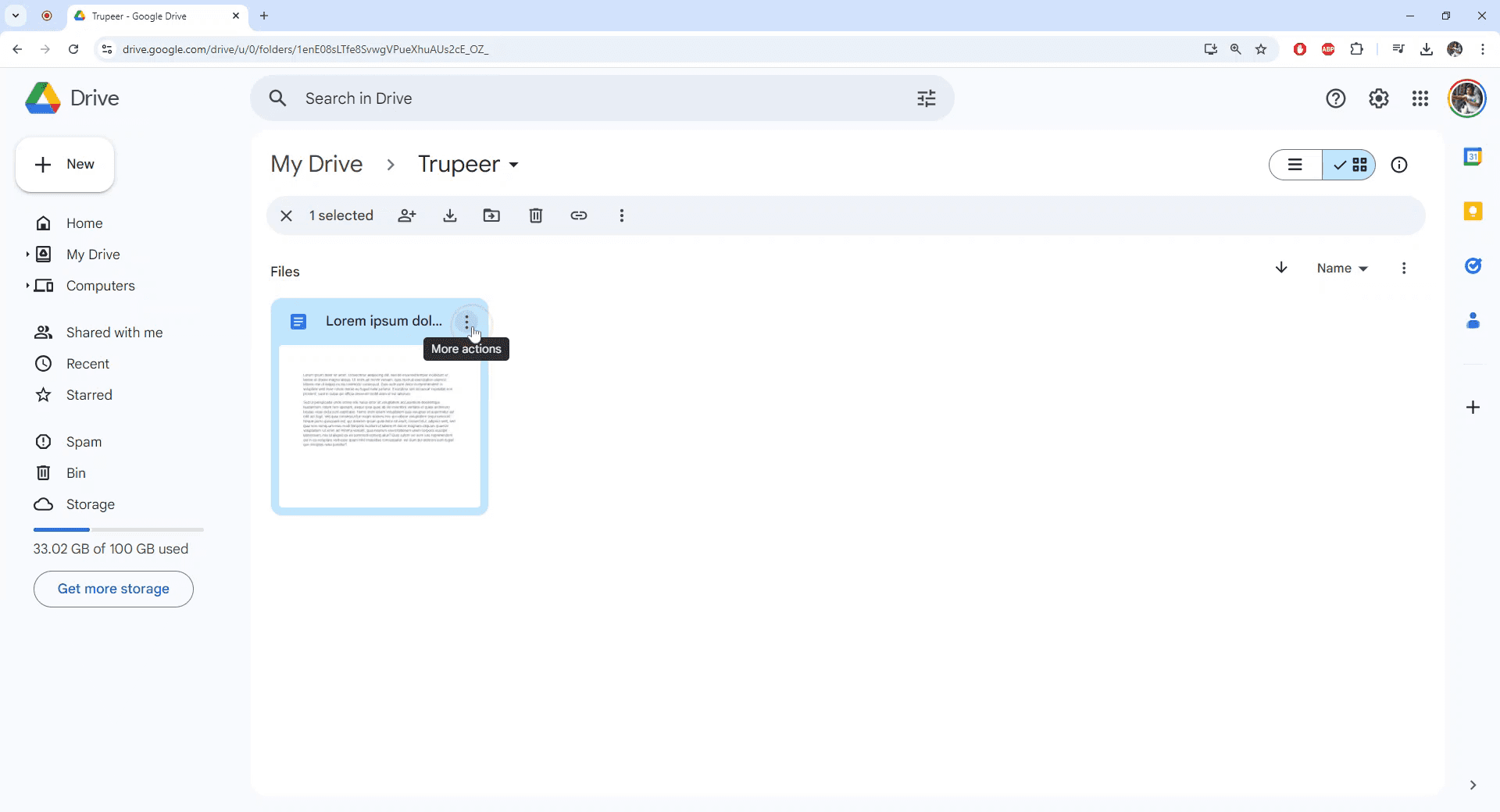
Étape 3
Sélectionnez « Informations sur le fichier » dans le menu déroulant qui apparaît.
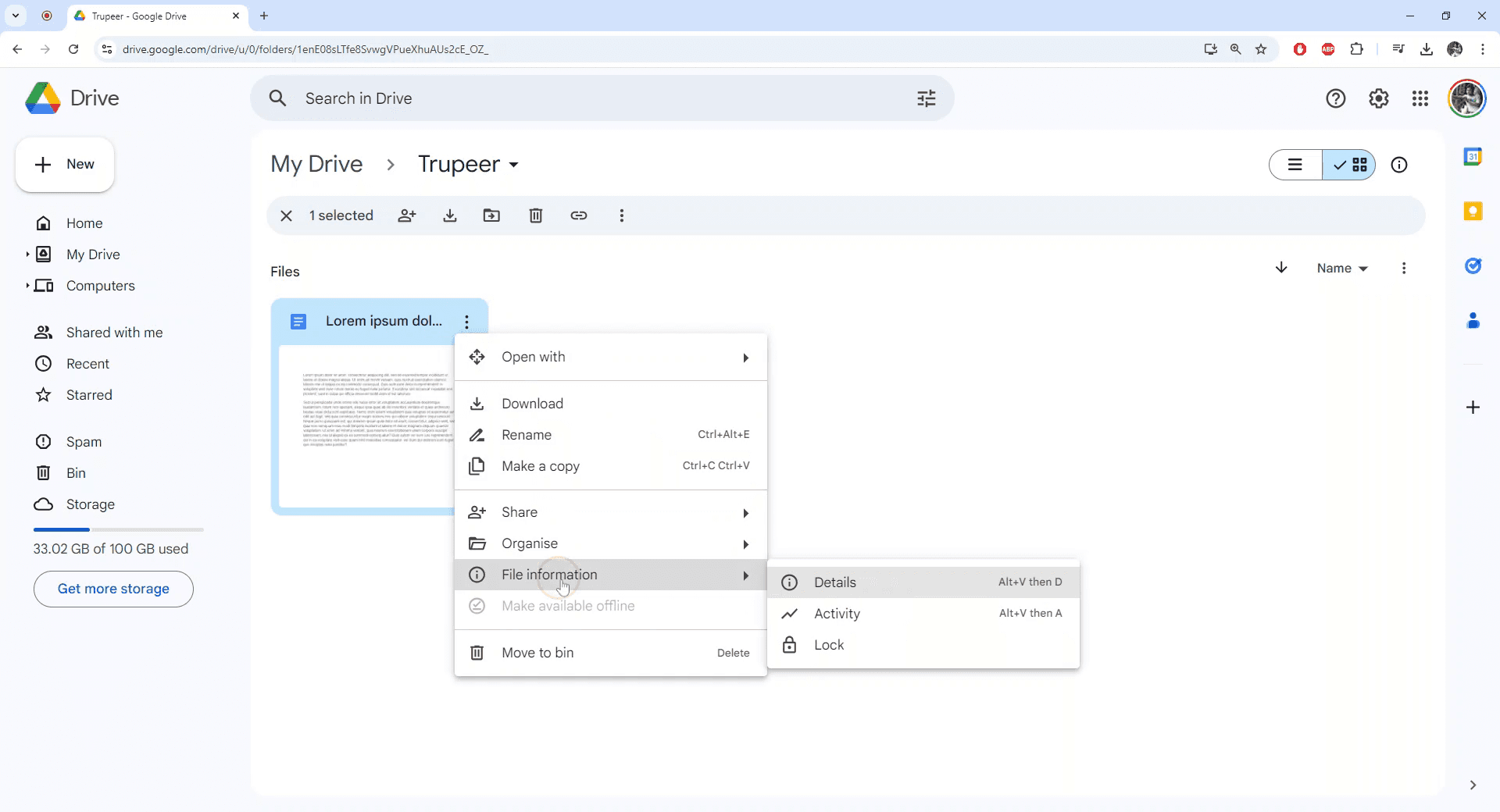
Étape 4
Choisissez l'option « Verrouiller ». Une boîte de dialogue de confirmation vous demandera de procéder au verrouillage du fichier. Confirmez en cliquant sur « Verrouiller ».
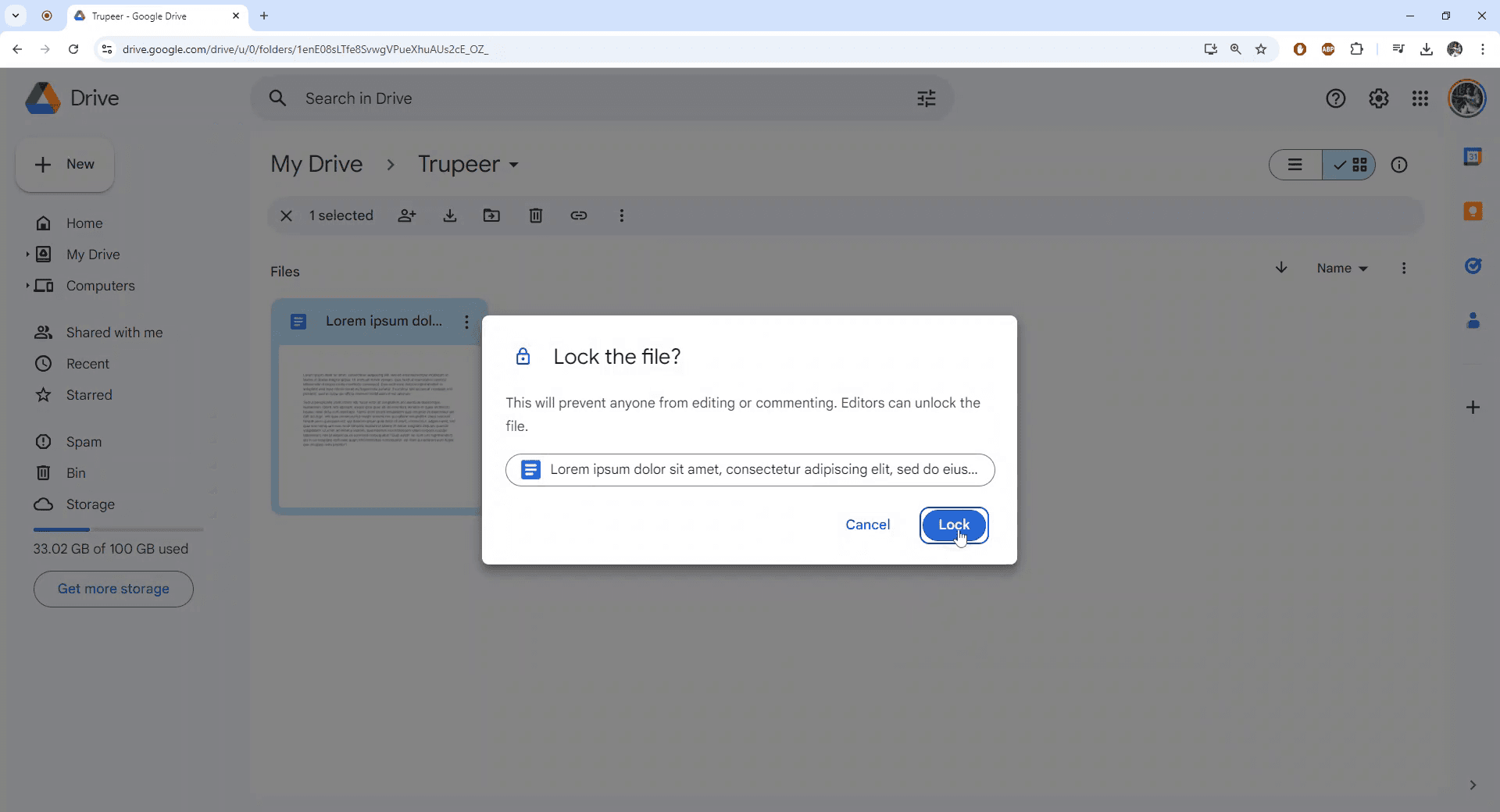
Étape 5
Le fichier est maintenant verrouillé avec succès. Procédez à l'ouverture du fichier pour vérifier l'état.
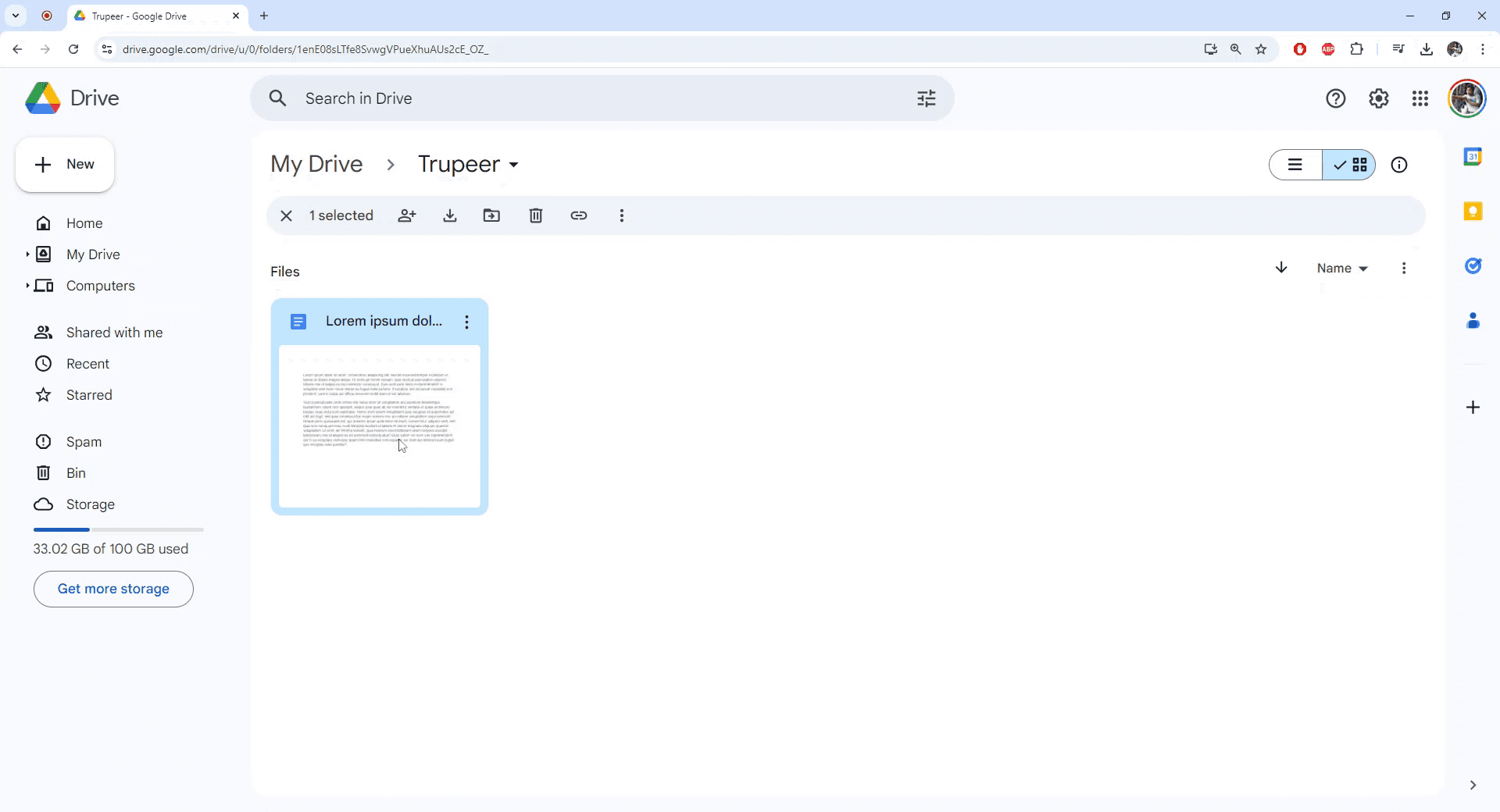
Étape 6
En l'ouvrant, vous remarquerez que le fichier est verrouillé et que les capacités de modification ont été désactivées.
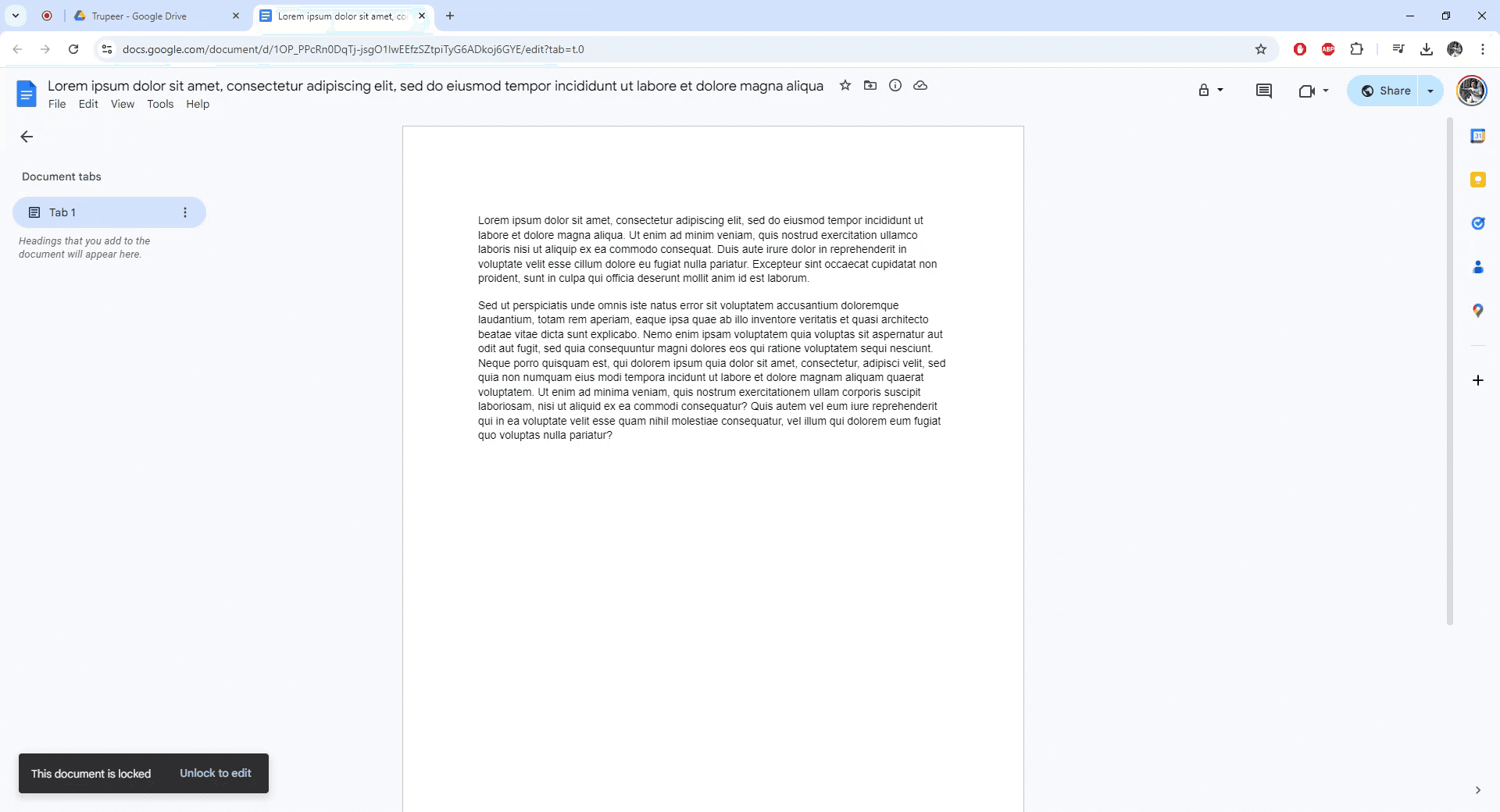
Ce guide fournit un aperçu détaillé de la protection par mot de passe d'un document Google.
Google Docs n'offre pas d'option intégrée pour protéger par mot de passe les documents, mais il existe encore quelques moyens efficaces de sécuriser vos fichiers :
1. Ajoutez un mot de passe avant de télécharger (recommandé)
Utiliser Microsoft Word :
Vous pouvez télécharger votre document Google en tant que fichier Word. Une fois téléchargé, ouvrez-le dans Microsoft Word, allez dans le menu Fichier, cliquez sur Informations, puis choisissez Protéger le document > Chiffrer avec un mot de passe. Définissez un mot de passe fort, enregistrez le fichier, puis téléchargez le document Word protégé sur Google Drive.
Utiliser Acrobat Pro :
Si vous préférez utiliser un PDF, téléchargez votre document Google en tant que fichier PDF. Ouvrez-le dans Adobe Acrobat Pro, allez dans le menu Fichier, sélectionnez Protéger par mot de passe, et définissez un mot de passe. Après l'avoir enregistré, téléchargez le PDF protégé sur Google Drive ou partagez-le en toute sécurité.
2. Utilisez des extensions Google Workspace
Il existe plusieurs extensions disponibles, comme “Password Protect for Google Documents”, qui peuvent vous aider à sécuriser vos fichiers. Ces outils vous permettent généralement de chiffrer le document et de l'enregistrer en tant que PDF protégé par mot de passe, que vous pouvez ensuite partager en toute sécurité.
3. Restreindre l'accès au partage (sécurité de base)
Pour un niveau de protection simple, vous pouvez contrôler qui a accès. Cliquez sur le bouton Partager dans votre document et réglez l'accès général sur “Restreint”. Ainsi, seules les personnes que vous avez ajoutées spécifiquement peuvent consulter ou modifier le document.
Guide étape par étape : Comment protéger par mot de passe un document Google
Étape 1
Pour commencer à verrouiller un fichier Google Docs, accédez d'abord au fichier dans votre Google Drive que vous souhaitez verrouiller.
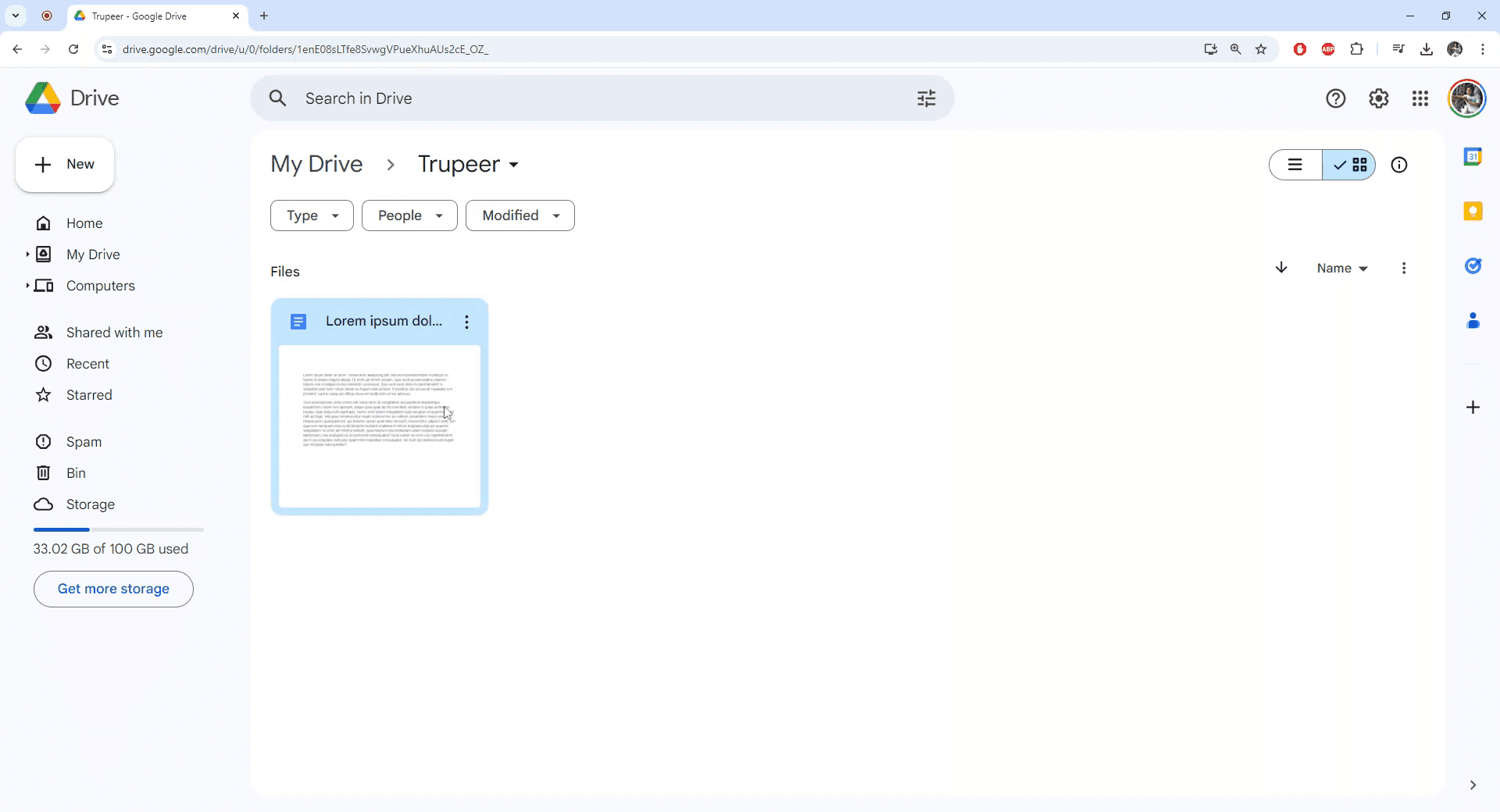
Étape 2
Cliquez sur les trois points verticaux pour accéder à plus d'actions pour le fichier sélectionné.
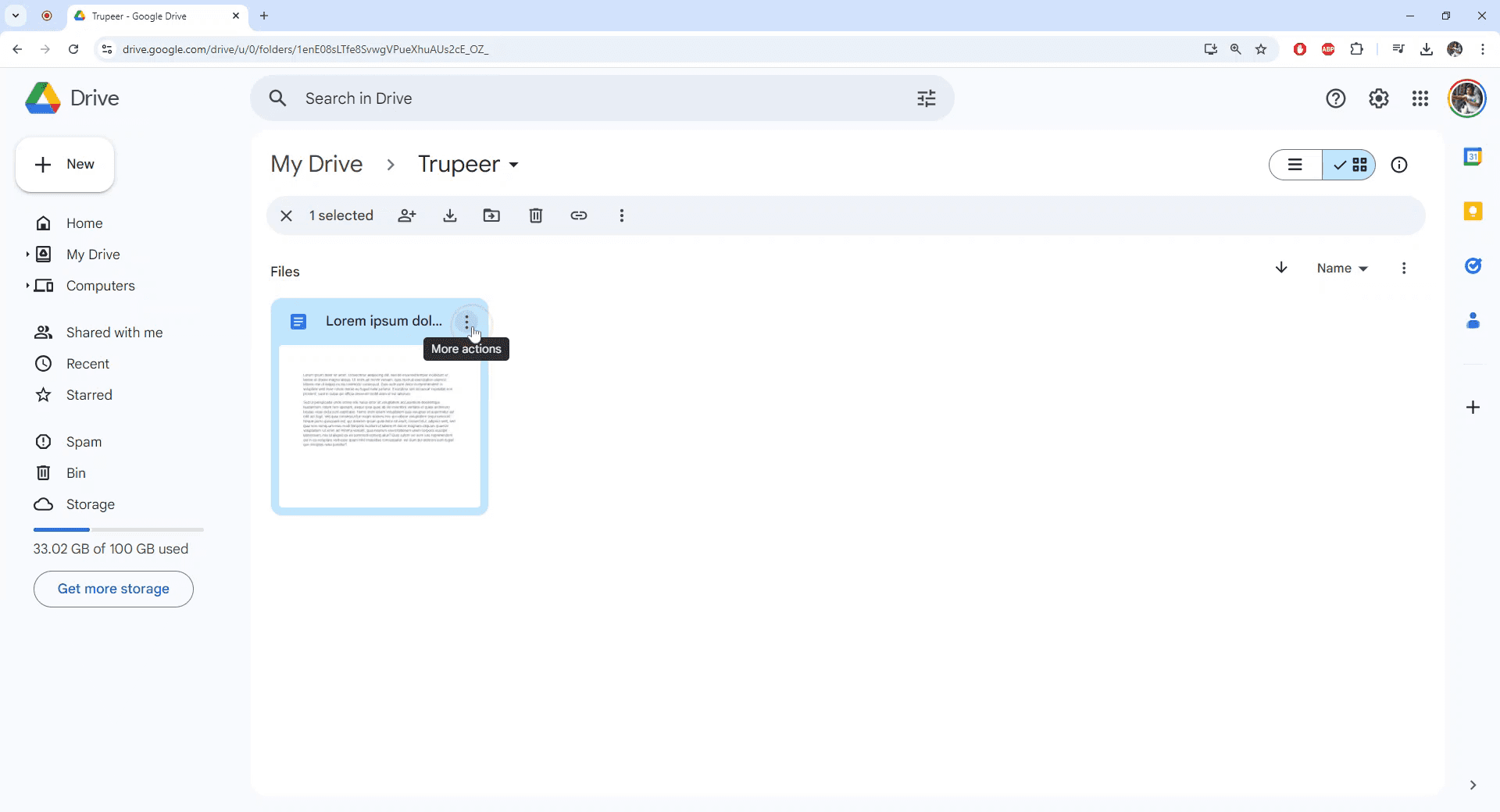
Étape 3
Sélectionnez « Informations sur le fichier » dans le menu déroulant qui apparaît.
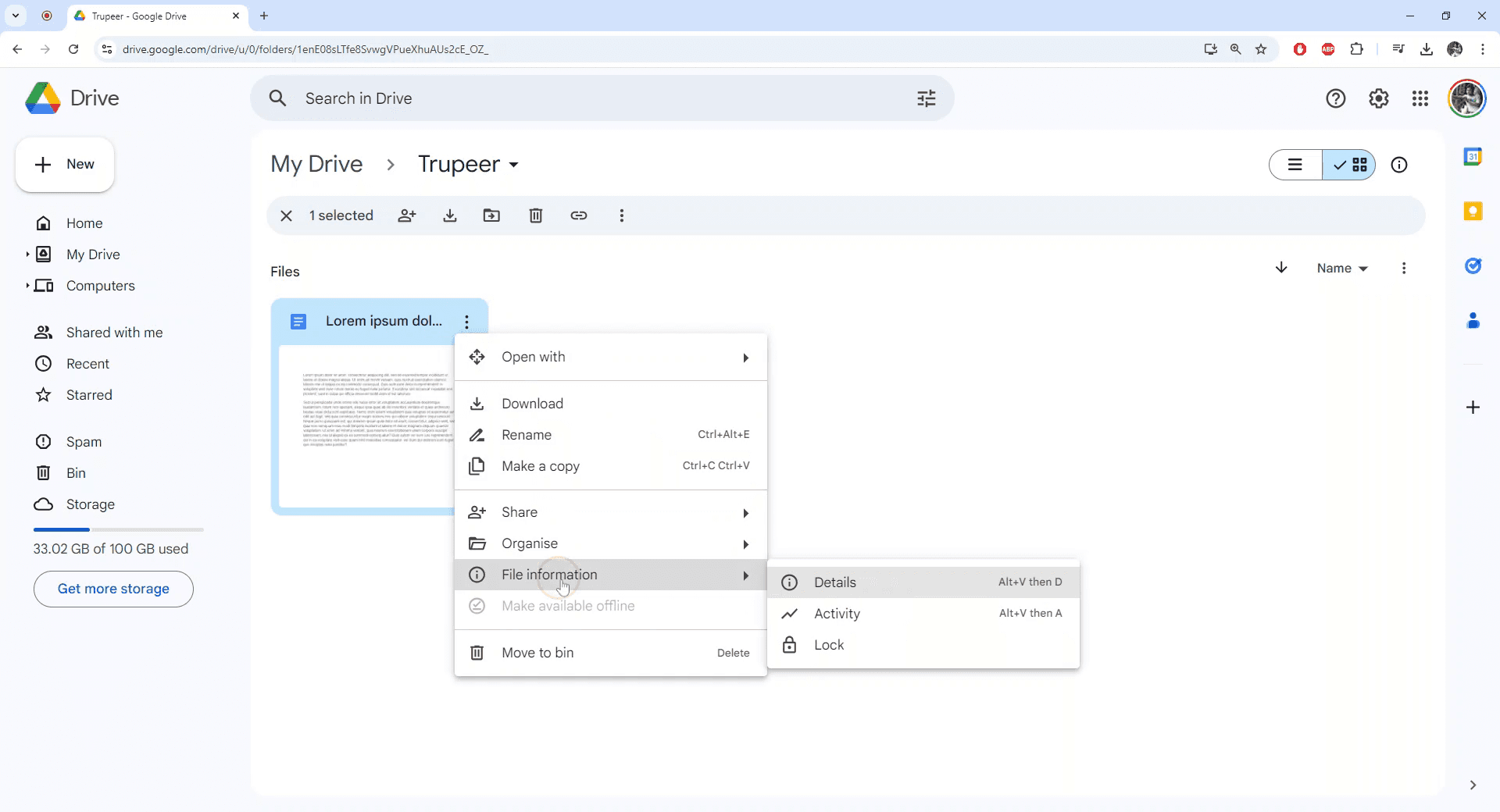
Étape 4
Choisissez l'option « Verrouiller ». Une boîte de dialogue de confirmation vous demandera de procéder au verrouillage du fichier. Confirmez en cliquant sur « Verrouiller ».
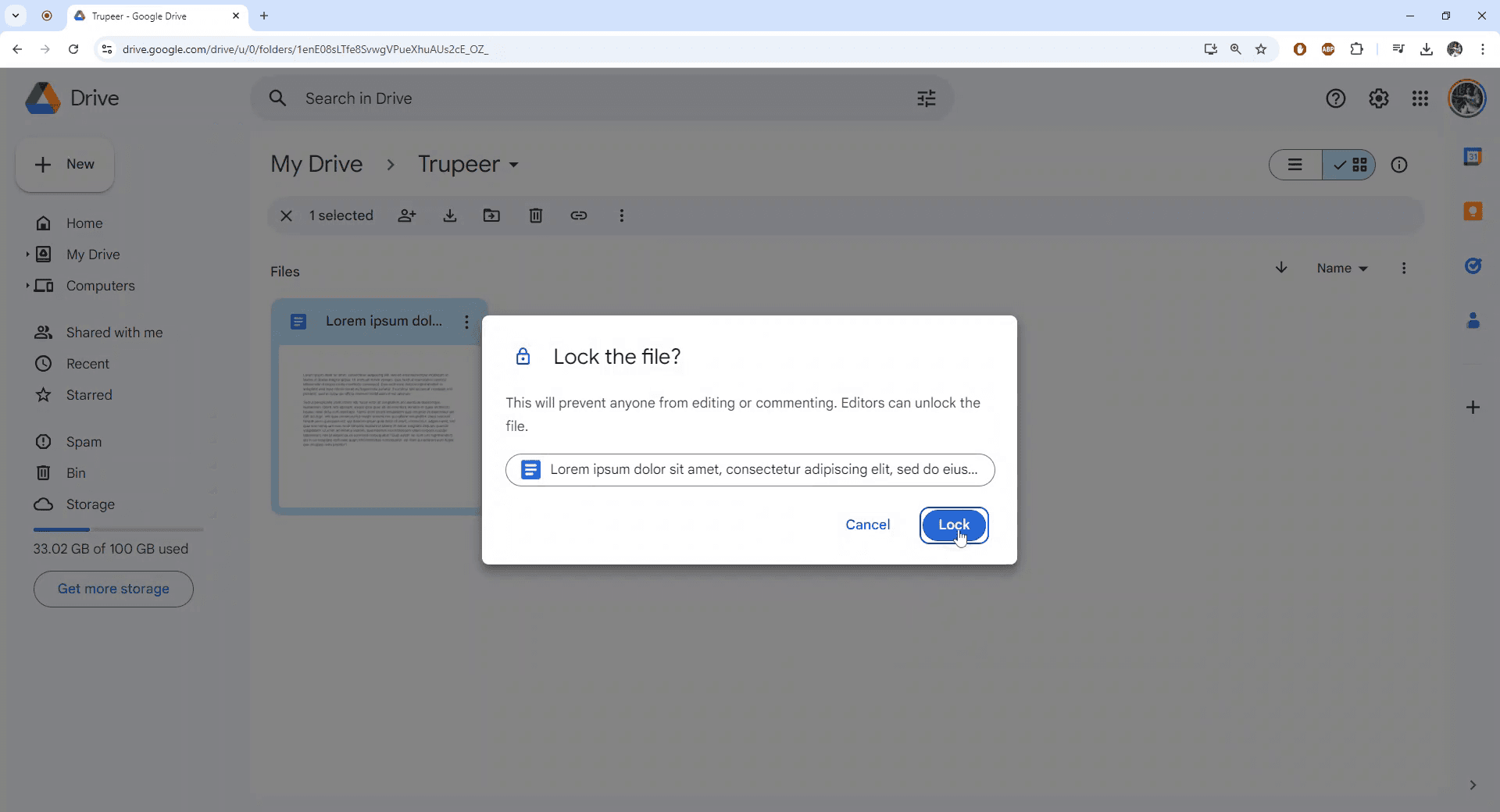
Étape 5
Le fichier est maintenant verrouillé avec succès. Procédez à l'ouverture du fichier pour vérifier l'état.
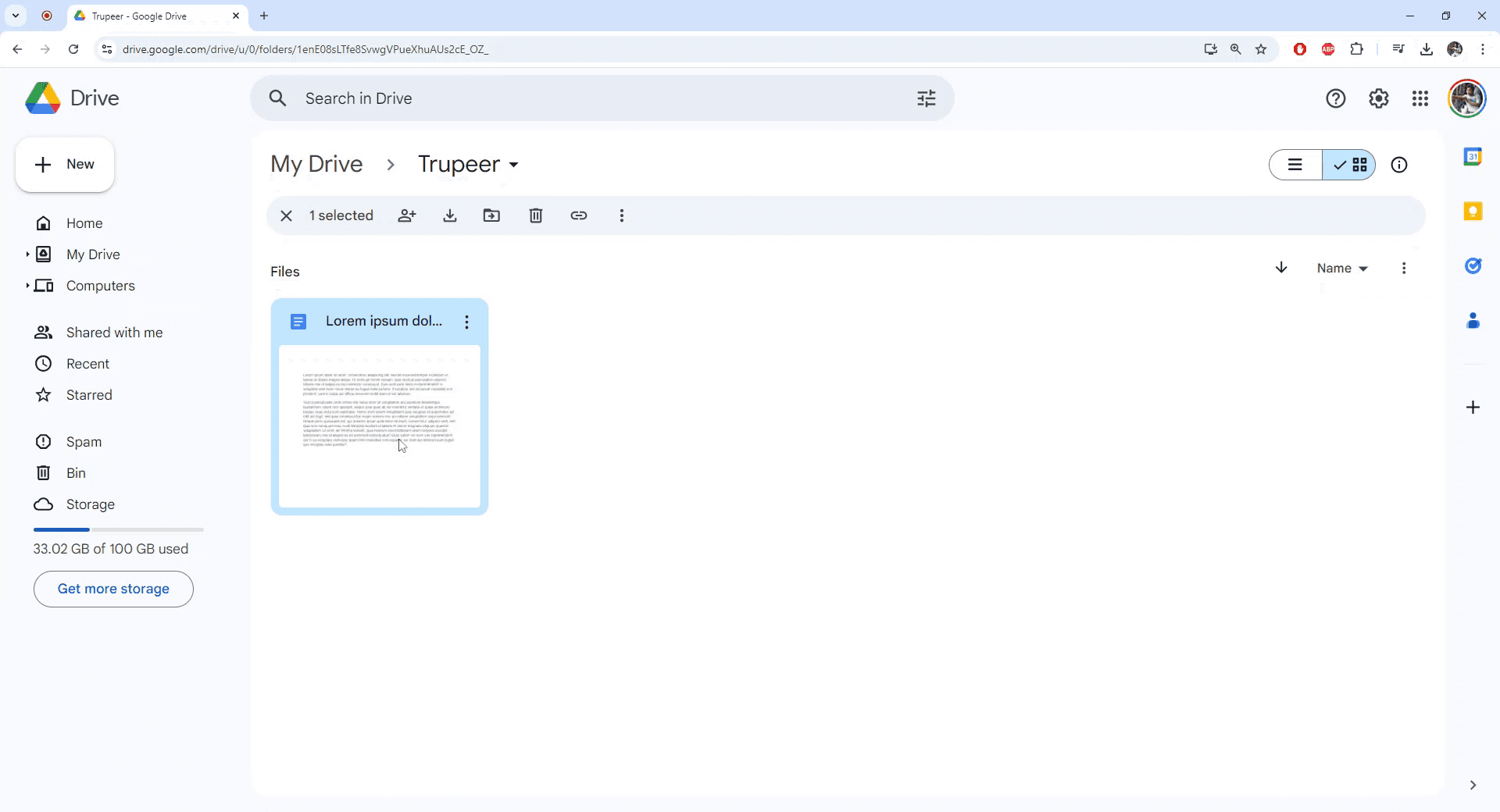
Étape 6
En l'ouvrant, vous remarquerez que le fichier est verrouillé et que les capacités de modification ont été désactivées.
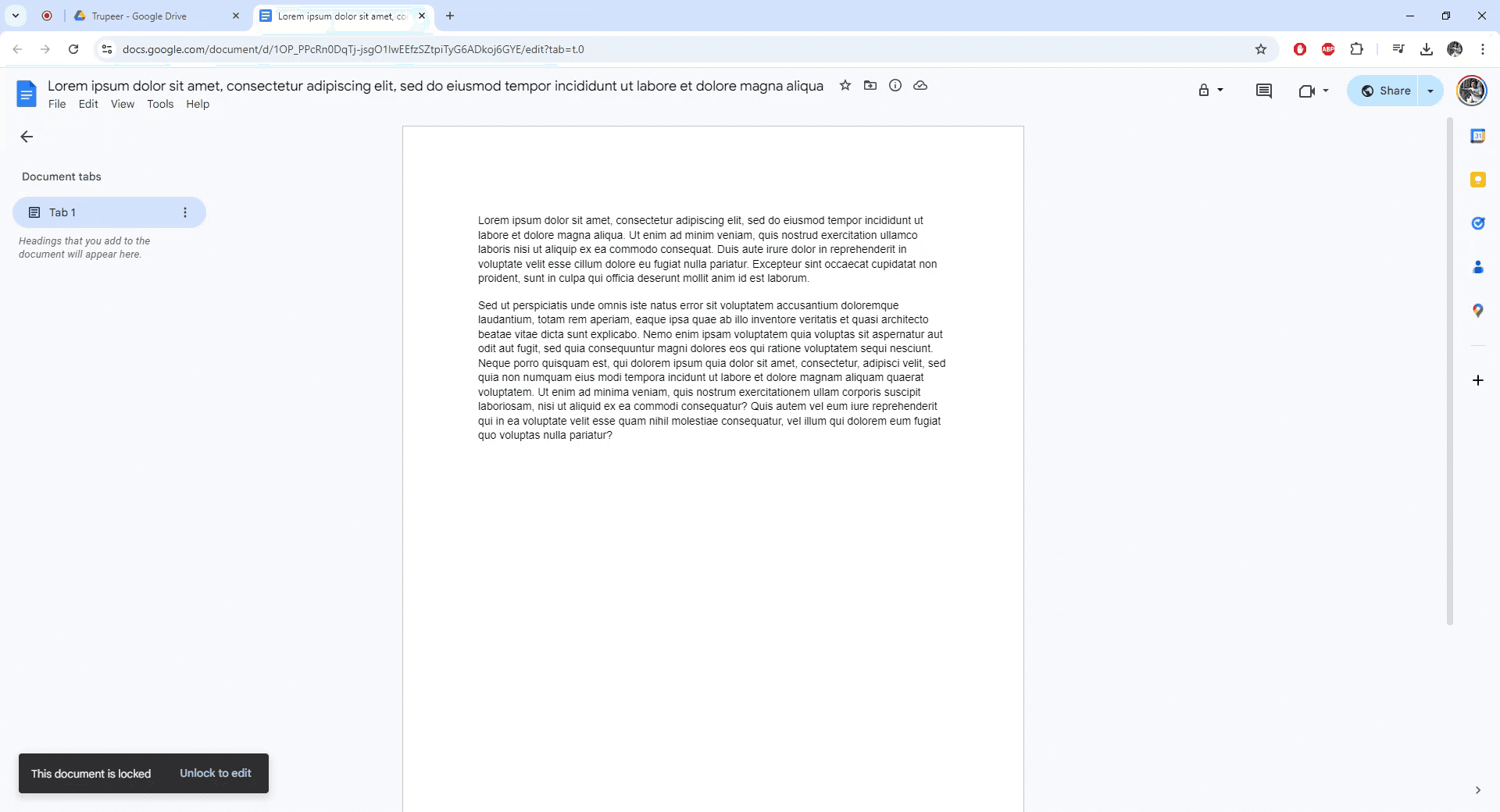
Commencez à créer des vidéos avec notre générateur de vidéos et de documents AI gratuitement.
Commencez à créer des vidéos avec notre générateur de vidéos et de documents AI gratuitement.
Commencez à créer des vidéos avec notre générateur de vidéos et de documents AI gratuitement.
Conseils pratiques sur la façon de protéger par mot de passe un document Google
Définir les autorisations de fichier : Allez dans Fichier > Partager et ajustez les autorisations en tant que Lecteur ou Commentateur pour ceux auxquels vous souhaitez limiter l'accès.
Utiliser le mode "Afficher uniquement" : Définissez le document sur Affichage seul pour empêcher la modification, garantissant qu'aucun changement non autorisé n'est effectué.
Désactiver le téléchargement, l'impression et la copie : Dans les paramètres de partage, cliquez sur Avancé, puis cochez l'option pour désactiver le téléchargement, l'impression et la copie pour plus de sécurité.
Utiliser les paramètres d'administration Google Workspace : Si vous faites partie d'une organisation, mettez en place des contrôles d'accès aux fichiers plus stricts via votre console d'administration Google Workspace.
Partager avec des personnes spécifiques : Limitez l'accès en envoyant le lien uniquement à des personnes spécifiques ayant des autorisations de visualisation ou de commentaire.
Erreurs courantes et comment les éviter concernant la protection par mot de passe d'un document Google
Définir des autorisations incorrectes : Accorder des autorisations de modification lorsque vous souhaitez verrouiller le fichier peut permettre des modifications non souhaitées.
Correction : Vérifiez toujours que les autorisations sont définies sur Lecteur ou Commentateur avant de partager.Oublier de désactiver le téléchargement/l'impression/la copie : Même si le document est verrouillé pour la modification, les utilisateurs peuvent toujours le copier ou l'imprimer.
Correction : Utilisez les paramètres avancés dans Partager pour désactiver le téléchargement, l'impression et la copie du fichier.Partager accidentellement le lien publiquement : Partager un lien avec le mauvais groupe peut exposer le fichier à des utilisateurs non autorisés.
Correction : Assurez-vous que le lien est partagé uniquement avec les personnes désignées et que les autorisations sont définies correctement.Ne pas verrouiller un document avant de le partager : Partager un document avant de le verrouiller peut entraîner un accès non autorisé.
Correction : Verrouillez toujours le document avant de le partager pour vous assurer que personne ne peut apporter de modifications ou accéder à des contenus sensibles.Ne pas vérifier régulièrement les autorisations : Les autorisations peuvent être modifiées par inadvertance par des collaborateurs.
Correction : Examinez régulièrement les paramètres de partage et les autorisations d'accès pour vous assurer qu'ils restent verrouillés comme prévu.
Conseils pratiques sur la façon de protéger par mot de passe un document Google
Définir les autorisations de fichier : Allez dans Fichier > Partager et ajustez les autorisations en tant que Lecteur ou Commentateur pour ceux auxquels vous souhaitez limiter l'accès.
Utiliser le mode "Afficher uniquement" : Définissez le document sur Affichage seul pour empêcher la modification, garantissant qu'aucun changement non autorisé n'est effectué.
Désactiver le téléchargement, l'impression et la copie : Dans les paramètres de partage, cliquez sur Avancé, puis cochez l'option pour désactiver le téléchargement, l'impression et la copie pour plus de sécurité.
Utiliser les paramètres d'administration Google Workspace : Si vous faites partie d'une organisation, mettez en place des contrôles d'accès aux fichiers plus stricts via votre console d'administration Google Workspace.
Partager avec des personnes spécifiques : Limitez l'accès en envoyant le lien uniquement à des personnes spécifiques ayant des autorisations de visualisation ou de commentaire.
Erreurs courantes et comment les éviter concernant la protection par mot de passe d'un document Google
Définir des autorisations incorrectes : Accorder des autorisations de modification lorsque vous souhaitez verrouiller le fichier peut permettre des modifications non souhaitées.
Correction : Vérifiez toujours que les autorisations sont définies sur Lecteur ou Commentateur avant de partager.Oublier de désactiver le téléchargement/l'impression/la copie : Même si le document est verrouillé pour la modification, les utilisateurs peuvent toujours le copier ou l'imprimer.
Correction : Utilisez les paramètres avancés dans Partager pour désactiver le téléchargement, l'impression et la copie du fichier.Partager accidentellement le lien publiquement : Partager un lien avec le mauvais groupe peut exposer le fichier à des utilisateurs non autorisés.
Correction : Assurez-vous que le lien est partagé uniquement avec les personnes désignées et que les autorisations sont définies correctement.Ne pas verrouiller un document avant de le partager : Partager un document avant de le verrouiller peut entraîner un accès non autorisé.
Correction : Verrouillez toujours le document avant de le partager pour vous assurer que personne ne peut apporter de modifications ou accéder à des contenus sensibles.Ne pas vérifier régulièrement les autorisations : Les autorisations peuvent être modifiées par inadvertance par des collaborateurs.
Correction : Examinez régulièrement les paramètres de partage et les autorisations d'accès pour vous assurer qu'ils restent verrouillés comme prévu.
Questions fréquentes sur la protection par mot de passe d'un document Google
Comment verrouiller un document Google pour qu'il ne soit pas modifié ?
Définissez les autorisations sur Lecteur ou Commentateur dans les paramètres de partage pour empêcher la modification.Puis-je empêcher les autres de télécharger ou d'imprimer mon document Google ?
Oui, dans la section Avancée des paramètres de partage, cochez l'option pour Désactiver les options de téléchargement, d'impression et de copie.Comment puis-je restreindre l'accès à un document Google sans le rendre public ?
Partagez le lien uniquement avec des personnes spécifiques et définissez les autorisations sur Lecteur ou Commentateur.Puis-je verrouiller un fichier Google Doc s'il est déjà partagé ?
Oui, vous pouvez mettre à jour les autorisations de partage à tout moment via les paramètres de partage.Comment verrouiller un fichier Google Doc avec une date d'expiration ?
Si vous avez Google Workspace, vous pouvez définir une date d'expiration pour l'accès de certains utilisateurs au document dans les paramètres de partage.Comment enregistrer l'écran sur Mac ?
Pour enregistrer l'écran sur un Mac, vous pouvez utiliser Trupeer AI. Il vous permet de capturer l'écran entier et offre des fonctionnalités d'IA telles que l'ajout d'avatars IA, d'ajout de voix off, de zoom avant et arrière dans la vidéo. Avec la fonctionnalité de traduction vidéo de Trupeer, vous pouvez traduire la vidéo en plus de 30 langues.Comment ajouter un avatar IA à un enregistrement d'écran ?
Pour ajouter un avatar IA à un enregistrement d'écran, vous devez utiliser un outil d'enregistrement d'écran IA. Trupeer AI est un outil d'enregistrement d'écran IA, qui vous aide à créer des vidéos avec plusieurs avatars et vous aide également à créer votre propre avatar pour la vidéo.Comment enregistrer l'écran sur Windows ?
Pour enregistrer l'écran sur Windows, vous pouvez utiliser la Game Bar intégrée (Windows + G) ou un outil IA avancé comme Trupeer AI pour des fonctionnalités plus avancées telles que des avatars IA, des voix off, la traduction, etc.Comment ajouter une voix off à une vidéo ?
Pour ajouter une voix off aux vidéos, téléchargez l'extension Chrome de trupeer ai. Une fois inscrit, téléchargez votre vidéo avec voix, choisissez la voix off souhaitée de trupeer et exportez votre vidéo éditée.Comment faire un zoom avant sur un enregistrement d'écran ?
Pour faire un zoom avant lors d'un enregistrement d'écran, utilisez les effets de zoom dans Trupeer AI qui vous permettent de zoomer avant et arrière à des moments spécifiques, améliorant l'impact visuel de votre contenu vidéo.
Les gens demandent aussi
Comment utiliser le texte à parole dans Google Docs
Comment ajouter un sous-titre dans Google Docs
Comment utiliser rechercher et remplacer dans Google Docs
Questions fréquentes sur la protection par mot de passe d'un document Google
Comment verrouiller un document Google pour qu'il ne soit pas modifié ?
Définissez les autorisations sur Lecteur ou Commentateur dans les paramètres de partage pour empêcher la modification.Puis-je empêcher les autres de télécharger ou d'imprimer mon document Google ?
Oui, dans la section Avancée des paramètres de partage, cochez l'option pour Désactiver les options de téléchargement, d'impression et de copie.Comment puis-je restreindre l'accès à un document Google sans le rendre public ?
Partagez le lien uniquement avec des personnes spécifiques et définissez les autorisations sur Lecteur ou Commentateur.Puis-je verrouiller un fichier Google Doc s'il est déjà partagé ?
Oui, vous pouvez mettre à jour les autorisations de partage à tout moment via les paramètres de partage.Comment verrouiller un fichier Google Doc avec une date d'expiration ?
Si vous avez Google Workspace, vous pouvez définir une date d'expiration pour l'accès de certains utilisateurs au document dans les paramètres de partage.Comment enregistrer l'écran sur Mac ?
Pour enregistrer l'écran sur un Mac, vous pouvez utiliser Trupeer AI. Il vous permet de capturer l'écran entier et offre des fonctionnalités d'IA telles que l'ajout d'avatars IA, d'ajout de voix off, de zoom avant et arrière dans la vidéo. Avec la fonctionnalité de traduction vidéo de Trupeer, vous pouvez traduire la vidéo en plus de 30 langues.Comment ajouter un avatar IA à un enregistrement d'écran ?
Pour ajouter un avatar IA à un enregistrement d'écran, vous devez utiliser un outil d'enregistrement d'écran IA. Trupeer AI est un outil d'enregistrement d'écran IA, qui vous aide à créer des vidéos avec plusieurs avatars et vous aide également à créer votre propre avatar pour la vidéo.Comment enregistrer l'écran sur Windows ?
Pour enregistrer l'écran sur Windows, vous pouvez utiliser la Game Bar intégrée (Windows + G) ou un outil IA avancé comme Trupeer AI pour des fonctionnalités plus avancées telles que des avatars IA, des voix off, la traduction, etc.Comment ajouter une voix off à une vidéo ?
Pour ajouter une voix off aux vidéos, téléchargez l'extension Chrome de trupeer ai. Une fois inscrit, téléchargez votre vidéo avec voix, choisissez la voix off souhaitée de trupeer et exportez votre vidéo éditée.Comment faire un zoom avant sur un enregistrement d'écran ?
Pour faire un zoom avant lors d'un enregistrement d'écran, utilisez les effets de zoom dans Trupeer AI qui vous permettent de zoomer avant et arrière à des moments spécifiques, améliorant l'impact visuel de votre contenu vidéo.
Les gens demandent aussi
Comment utiliser le texte à parole dans Google Docs
Comment ajouter un sous-titre dans Google Docs
Comment utiliser rechercher et remplacer dans Google Docs
Commencez à créer des vidéos avec notre générateur de vidéos et de documents IA
Commencez à créer des vidéos avec notre générateur de vidéos et de documents IA
Commencez à créer des vidéos avec notre générateur de vidéos et de documents IA
Commencez à créer des vidéos avec notre générateur de vidéos et de documents IA

Vidéos et documents de produits AI instantanés à partir d'enregistrements d'écran de qualité médiocre
Découvrez la nouvelle méthode plus rapide de création de vidéos produit.
Vidéos et documents de produits IA instantanés à partir d'enregistrements d'écran bruts.
Découvrez la nouvelle méthode plus rapide de création de vidéos produit.
Vidéos et documents de produits IA instantanés à partir d'enregistrements d'écran bruts.
Découvrez la nouvelle méthode plus rapide de création de vidéos produit.
Vidéos et documents de produits IA instantanés à partir d'enregistrements d'écran bruts.
Créez des démonstrations et des documents impressionnants en 2 minutes
Créez des démonstrations et des documents impressionnants en 2 minutes


